龙渲基础教程之3dmax 属性承载器修改器入门教程
- 格式:docx
- 大小:17.99 KB
- 文档页数:2

3Dmax基础入门教程:从零开始学习3Dmax的基本操作3Dmax 基础入门教程:从零开始学习3Dmax 的基本操作3Dmax 是一款广泛应用于建筑、游戏制作、动画制作等领域的三维建模软件。
掌握 3Dmax 的基本操作,是学习和应用该软件的第一步。
本篇文章将从零开始,为大家介绍学习3Dmax 基本操作的步骤和技巧。
以下是详细内容,按照分点列出。
1. 了解界面布局:- 3Dmax 的界面由多个面板组成,包括视图面板、命令面板、时间轴面板等。
- 学习如何调整各个面板的位置和大小,以适应个人的工作习惯。
2. 学习视图操作:- 熟悉各种视图模式,包括正交视图和透视视图。
- 学习如何在视图中进行平移、旋转和缩放操作,以便对模型进行查看和编辑。
3. 创建基本几何体:- 学习如何创建常见的几何体,如立方体、球体和圆柱体。
- 学习如何调整几何体的大小、角度和位置。
4. 应用材质和纹理:- 学习如何为模型应用材质和纹理,使其具有真实感。
- 掌握材质编辑器的基本使用方法,如调整颜色、光照和反射等属性。
5. 进行模型变形和编辑:- 学习如何对模型进行变形操作,包括拉伸、挤压和扭曲等。
- 掌握编辑模式下的各种编辑工具,如顶点编辑和边缘编辑。
6. 使用组和层进行模型管理:- 学习如何使用组和层来管理模型,方便后续的编辑和导出操作。
- 学习如何设置组和层的属性,如可见性和遮挡关系。
7. 插入灯光和摄影机:- 学习如何在场景中插入各种类型的灯光,如点光源、聚光灯和环境光。
- 学习如何插入和配置摄影机,以便于实现良好的视觉效果。
8. 进行场景渲染和动画制作:- 学习如何进行场景渲染,包括设置光照和材质属性。
- 学习如何使用时间轴面板创建简单的动画,如物体移动和旋转等。
以上是学习3Dmax 基本操作的步骤和技巧的总结。
通过系统学习和不断实践,相信大家能够掌握这款强大的三维建模软件。
祝大家在学习和应用 3Dmax 的过程中取得优秀的成绩!。

3dmax入门教程3ds Max是一款强大的三维建模和动画软件,被广泛应用于游戏开发、影视制作和建筑设计等领域。
本教程将为您介绍3ds Max的基本操作和常用工具,帮助您快速入门。
第一步:安装和启动3ds Max1. 下载并安装3ds Max软件。
2. 启动3ds Max,在欢迎界面选择一个适合您的工作环境。
3. 接下来,我们将学习如何创建和编辑对象。
第二步:创建基本几何体1. 在工具栏上选择“创建”工具。
2. 选择一个基本几何体,例如立方体或球体。
3. 在视图窗口中点击并拖动鼠标,定义对象的大小和形状。
4. 在属性编辑器中调整对象的参数,如大小、位置和旋转等。
第三步:编辑对象1. 选择要编辑的对象。
2. 使用移动、旋转和缩放等工具,调整对象的位置、方向和大小。
3. 在属性编辑器中,您还可以修改对象的材质和纹理。
第四步:应用材质和纹理1. 选择一个对象,打开“材质编辑器”。
2. 在材质编辑器中选择一个材质类型,如颜色或金属。
3. 调整材质的参数,如颜色、反射和折射等。
4. 可以通过将纹理图片拖放到材质编辑器中,为对象添加纹理。
第五步:设置光照和渲染1. 选择“创建”工具,创建一个光源对象。
2. 调整光源的参数,如位置、颜色和强度等。
3. 使用“渲染设置”工具,设置渲染引擎和输出参数。
4. 点击“渲染”按钮,即可生成最终的渲染图像。
这是一个简单的3ds Max入门教程,介绍了基本操作和常用工具。
通过学习这些基础知识,您可以开始使用3ds Max进行三维建模和动画创作。
希望本教程对您有所帮助!。
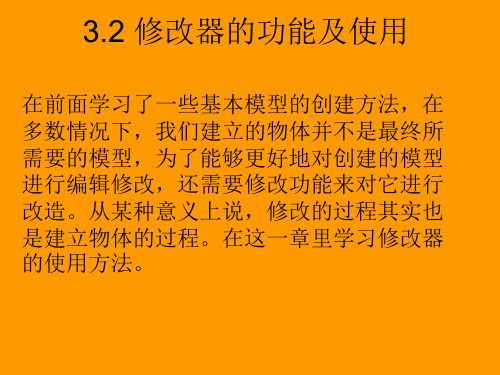


![常用的修改器_3ds Max 2011中文版基础教程_[共13页]](https://img.taocdn.com/s1/m/e3ad65df763231126fdb113f.png)
第3章 修改器建模55二、 修改器堆栈的使用方法在修改命令面板的顶部有一个面板,称为修改器堆栈窗口,如图3-2所示。
这里记录了物体的全部参数以及所有的修改过程。
列表中的修改项以其施加的先后顺序自下而上进行排列,可以随时进入任何一层进行参数调整或任意删除某一修改层。
图3-2 修改器堆栈窗口修改器堆栈窗口有两个常用按钮。
•【修改器开关】按钮:决定是否显示本层修改器的修改效果。
• 【子对象开关】按钮:用于展开本层修改器的子层级选项,以便进入子对象层级进行修改。
在修改器堆栈顶端有一个修改器列表框,单击下拉列表,会显示出所有的可用修改器。
修改器堆栈底端有一个工具栏,常用按钮命令解释如下。
• 【锁定堆栈】按钮:锁定当前物体的修改器堆栈,即使重新选择了其他物体,修改器堆栈仍然保持当前状态。
• 【显示最终结果开/关切换】按钮/:这是一个开关按钮,若当前被选择的修改项不在修改器堆栈的最顶层,则可以通过该按钮来决定是否显示全部修改效果。
•【使惟一】按钮:若当前被选择物体是以关联方式复制出来的,则该按钮可用。
单击该按钮,即可取消该物体与被关联物体之间的关联关系。
该按钮被激活时可变为形态,当该按钮为灰色显示时,表示当前选择的物体与任何物体都没有关联关系。
•【从堆栈中移除修改器】按钮:将当前被选择的修改项删除。
• 【配置修改器集】按钮:对修改工具按钮组的布局进行设置,可以将他们以列表的形式表现出来,也可以开启常见的按钮组。
3.1.2 常用的修改器一、 变形类修改器变形类修改器是通过为物体添加一个参数化的虚拟套框,然后通过修改这个套框的形状,进而影响三维物体的形态。
下面通过练习来学习变形类修改器的使用方法,并说明其常用参数的用法。
【基础练习3-1】——变形类修改器(1) 【弯曲】修改器。
【弯曲】修改功能主要用于对物体进行弯曲处理,通过对其角度、方向和弯曲轴的调整,得到各种不同的弯曲效果。
另外,通过【限制】参数的设置,弯曲效果还可以被限制在一定区域内,如图3-3所示为对街灯模型应用【弯曲】修改器的效果。
3dsMax渲染器设置和渲染动画技巧第一章:渲染器设置1.1 渲染器的选择在3dsMax中,有多种不同类型的渲染器可供选择,如V-Ray、Mental Ray、Arnold等。
每种渲染器都有其特点和适用场景,根据需求选择合适的渲染器是非常重要的。
1.2 渲染器的配置在使用3dsMax进行渲染之前,需要对渲染器进行一些基本的配置。
这包括设置渲染器的输出分辨率、帧率等参数。
还可以通过调整渲染器的全局设置来优化渲染效果,如光线追踪深度、抗锯齿等。
1.3 材质和纹理设置渲染器的设置不仅包括全局参数的调整,还需要对模型的材质和纹理进行相应的设置。
通过添加合适的材质和纹理,可以使渲染结果更加逼真。
第二章:渲染动画技巧2.1 动画的准备在进行动画渲染之前,需要对模型进行相关的准备工作。
这包括添加骨骼和控制器、设置动画路径等。
只有在动画制作的基础上,才能进行后续的渲染工作。
2.2 动画的合成在渲染动画之前,通常需要对动画进行合成。
合成可以将分散的动画元素组合成一个完整的场景。
这可以通过将不同层级的动画元素进行组合,或者使用合成软件进行处理来实现。
2.3 渲染参数的调整渲染动画时,需要根据具体需求调整渲染参数。
如帧率、渲染分辨率、渲染格式等。
通过调整这些参数,可以在保持渲染质量的同时,优化渲染速度和文件大小。
2.4 渲染队列的使用当需要渲染多个动画时,可以使用渲染队列功能来提高效率。
通过将需要渲染的动画添加到队列中,可以按顺序进行渲染,并自动保存渲染结果。
这样可以节省时间和人力成本。
2.5 后期制作渲染完成后,还可以进行一些后期制作的工作,如颜色校正、特效添加等。
这可以进一步提高渲染结果的质量和艺术效果。
第三章:渲染器设置实例3.1 V-Ray渲染器设置V-Ray是一种常用的高级渲染器,具有很强的灵活性和可调节性。
设置V-Ray渲染器可以通过调整渲染参数、光源类型、材质和纹理等来实现,以满足不同的渲染需求。
3.2 Mental Ray渲染器设置Mental Ray是一种用于高质量渲染和实时渲染的渲染器。
3DMAX之标准修改器操作
1、扭曲(Twist)
作用:类似于拧麻花
进入方法:‘修改器(菜单)→‘参数化变形器→‘扭曲
参数:角度:扭曲的度数
偏移:扭曲效果偏上或偏下
2、倾斜(Skew)
作用:将物体原地倾斜
进入方法:‘修改器(菜单)→‘参数化变形器→‘倾斜
参数:数量:倾斜的度数
3、Noise(噪声、噪波)
作用:给物体施加随机干扰,形成凹凸不平的表面
进入方法:‘修改器(菜单)→‘参数化变形器→‘噪波
参数:种子:设置噪波的样式
比例:值越小,波峰越高,起伏越复杂
分形:可强化表面起伏的复杂程度
粗糙度:控制噪声的下频率大小
迭代次数:可更改噪声起伏度
4、车削、旋转 (Lathe):应用于二维形状
作用:将二维形状按某轴向旋转成三维立体物体
进入方法:‘修改器(菜单)→‘面片/样条线编辑→‘车削度数:设置旋转的角度
方向:设置按哪一个轴旋转
对齐:设置旋转的中轴线。
智点道教育经过深入地调查市场需求和进行行业分析之后,推出了“建筑表现”系列就业班。
有兴趣的加群318796674。
让其更加贴合市场需求,为广大想学“一技之长”的学子提供更多选择的机会,让学子离梦想更近一步!。
龙渲基础教程之3dmax 属性承载器修改器入门教程
创建或选择一个对象。
“修改”面板“修改器列表”“对象空间修改器”“属性承载器”命令条目:创建或选择对象“修改器”菜单“动画”“属性承载器”
“属性承载器”是一个空的修改器,它在“修改器”面板上提供了一个可访问的用户界面,可以在此添加自定义属性。
它本身不含有用户界面;界面是单独包含于所指定的这些属性中。
大体上,“属性承载器”是参数收集器的一个简化版本,它仅用于收集自定义属性并显示在“修改”面板而不是浮动对话框上。
步骤
示例:要在“属性承载器”修改器中收集不同的自定义属性,请执行以下操作:
在开始执行此步骤之前,应熟悉“参数关联”对话框的基本使用方法。
在一个空白场景中添加一个小长方体。
使其一边为20.0 单位。
按顺序应用“锥化”修改器和“属性承载器”修改器。
在修改器堆栈中,应高亮显示“属性承载器”修改器。
从“动画”菜单中,选择“参数编辑器”。
在“参数编辑器”,“属性”卷展栏上,作如下设置:
添加类型为“选中对象的当前修改器”
参数类型为浮点型
UI 类型为滑动
名称为长方体高度
在“浮点型UI 选项”卷展栏中,保持所有默认设置。
在“属性”卷展栏上单击“ 添加”。
在“修改”面板上显示“自定义属性”卷展栏,包含新的“长方体高度”滑块。
添加另一个属性:
添加类型为“选中对象的当前修改器”
参数类型为整型
UI 类型为微调器
名称为长方体高度分段
“整数UI 选项”“范围从”1 到50。
添加两个“浮点型/微调器”属性并命名为锥化量和锥化曲线。
现在,属性承载器修改器有四个自定义的属性,但是它们不起作用因为没有连接。
使用参数关联来将它们彼此连接。
关闭“参数编辑器”对话框。
在活动视口中,右键单击长方体并选择“关联参数”。
从显示的下拉菜单中,选择“修改对象”“长方体(对象)”“高度”。
会出现一个橡皮筋似的虚线将鼠标光标与长方体之间相连接。
不能将此“关联”与自定义属性直接连接,因此只需在视口的空白部分左键单击来打开“参数关联”对话框。
左边的层次列表(Box01)展开到高亮显示的长方体高度参数。
在右侧,展开此路径:“对象”“Box01”“修改对象”“属性承载器”“自定义属性”,然后单击“长方体高度”以使其高亮显示。
单击(“双向连接”,双头箭头),然后单击“连接”。
同样,将左边的“高度分段”与右边的“长方体高度分段”连接。
关闭“参数关联”对话框。
再次右键单击长方体,选择“参数关联”,选择“修改对象”“锥化”“数量”,然后左键单击打开“参数关联”对话框。
量参数在对话框的左边高亮显示。
在右边单击“属性承载器”的“锥化量参数”并连接它们。
将左边的“曲率”与右边的“锥化曲线”相连接,然后关闭对话框。
所有参数现在都连接完毕。
在“自定义属性”卷展栏改变值来进行试验。
属性承载器修改器允许改变长方体的创建参数和锥化修改的设置而不必在修改器堆栈中来回切换。
通过这种方法可以在一个方便的位置随意的对在对象修改器堆栈中的许多来自不同层次的不同参数进行访问,甚至它们可以是来自不同对象的。
可能会出现不能将锥化设在曲线内部。
重新打开“参数编辑器”,单击“编辑/删除”,然后修改“锥化曲线”是它允许负值,这样可以解决这个问题。
改变会立即生效,无需重新关联。